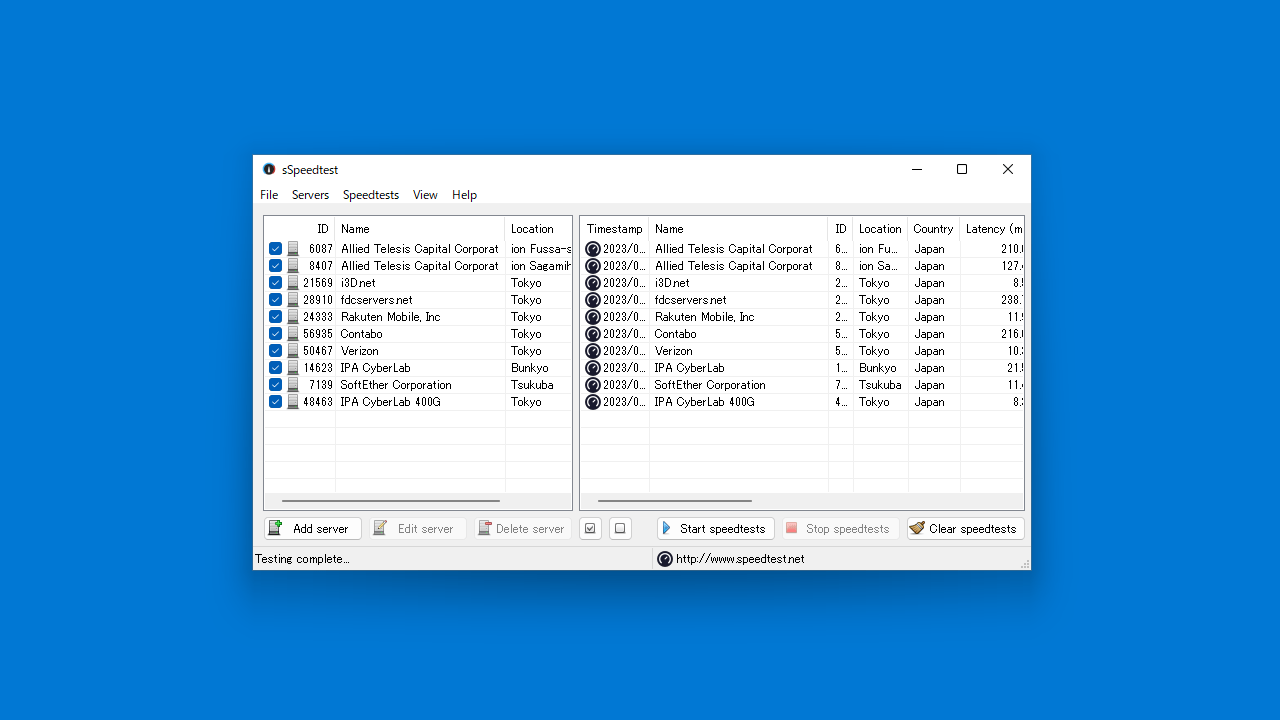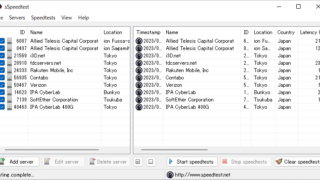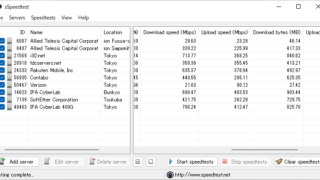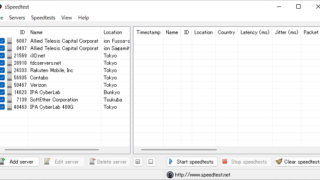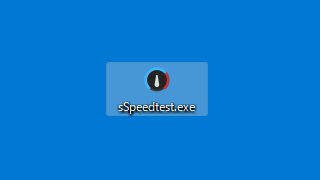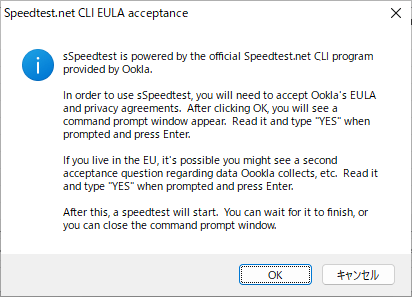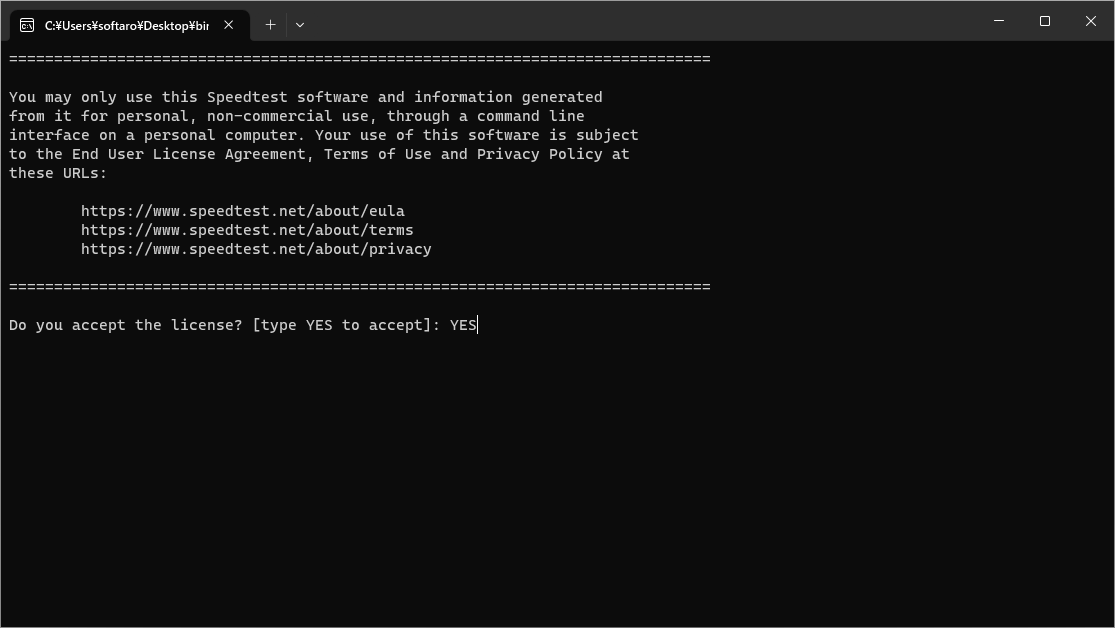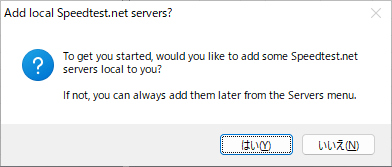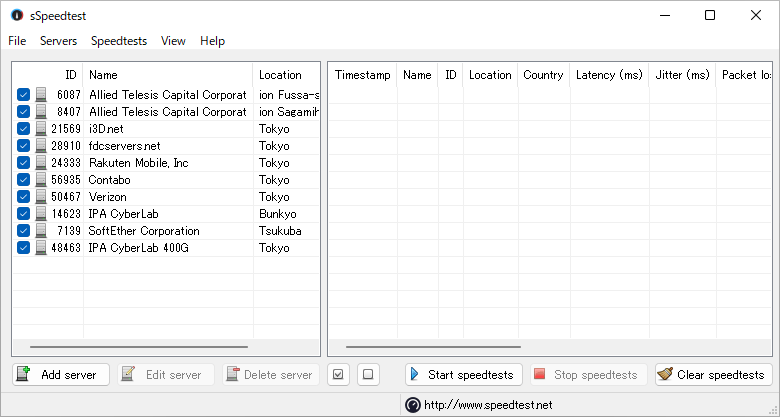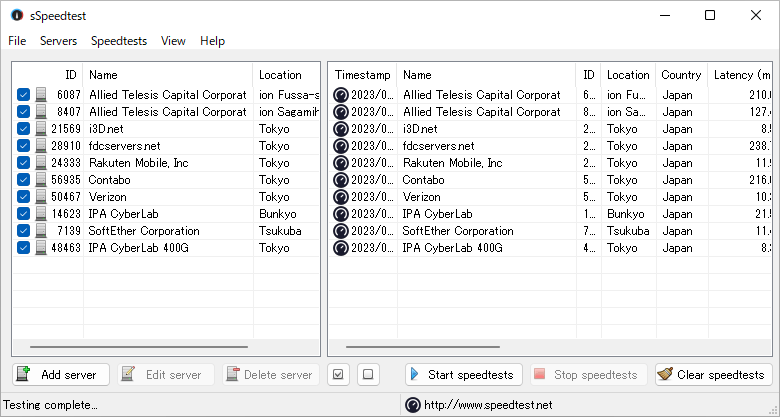Speedtest.net のサーバーを使用してスピードテストを実行できるアプリケーション
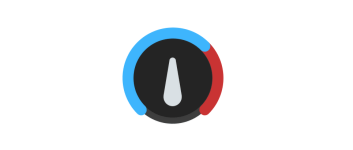
ローカルまたは世界中の複数の Speedtest.net サーバーを使用して、インターネット回線速度のテストを同時に実行することができる Windows 向けのフリーソフト。
sSpeedtest の概要
sSpeedtest は、ローカルの Speedtest.net サーバーのリストを作成し、すべてのサーバーでスピードテストをかんたんに実行できる Speedtest.net GUI アプリケーションです。
sSpeedtest の機能
sSpeedtest で利用できる主な機能の一覧です。
| 機能 | 概要 |
|---|---|
| メイン機能 | インターネット回線速度計測 |
| 機能詳細 | ・近くにある Speedtest.net サーバーのグループを自動的に追加できます |
複数のサーバーでスピードテストを実行できます
sSpeedtest は、ローカルまたは世界中の複数の Speedtest.net サーバーを使用して、インターネット回線速度のテストを同時に実行することができる Windows 向けのフリーソフトです。
日本にお住みの場合は、Rakuten モバイル、IPA Cyber Lab、SoftEther、i3D .net、Contabo、fdcservers.net などの日本にあるサーバーが自動的に選択されます。
それぞれの結果を比較できます
sSpeedtest を使用してスピードテストを行うと、ダウンロード/アップロード速度のほかに、レイテンシー、ジッター、パケットロス、ダウンロードバイト数、アップロードバイト数の情報が表示されます。
sSpeedtest では、好みの Speedtest.net のサーバーを追加できます。サーバーの追加方法に関しては「How to find a Speedtest.net server ID」のページを参考にしてください。
フリーの回線速度計測アプリケーション
sSpeedtest は、ご利用中の回線のスピードテストを複数のサーバーでかんたんに実行することができる便利なアプリケーションです。単に回線速度を計測するほかに、自宅のインターネット接続でダウンロード/アップロードの問題が発生した場合に、問題が機器ではなくピアリングにあることを ISP に示すのに役立ちます。
機能
- ローカルの複数の Speedtest.net サーバーを使用して、インターネット回線速度のテストを実行する。
- カスタムサーバーを追加できます。
使い方
インストール
1.インストール方法
sSpeedtest は、インストール不要で使用できます。
- 「sSpeedtest.exe」を適当なフォルダに配置して実行してください。
- 初回起動時はライセンスに関する情報が表示されます、[OK]をクリックします。
- コマンドプロンプトが表示されたら、「YES」と入力してエンターキーを押します。
- 「最も近い Speedtest.net サーバーのグループを追加しますか?」と聞かれるので、[はい]をクリックします。
基本的な使い方
1. 基本的な使い方
- [Start speedtests]ボタンをクリックすると、テストを開始できます。
- テストが完了すると、結果が表示されます。